De reden waarom u tekst in Microsoft PowerPoint zou willen draaien, kan variëren. Misschien maak je uitnodigingen voor een feest en wil je wat leuks toevoegen aan je uitnodigingen. Wat de reden ook is, u zult blij zijn te weten dat het roteren van tekst in PowerPoint in elke richting eenvoudiger is dan het misschien klinkt.
Als je tekst ondersteboven draait in PowerPoint, heb je twee keuzes. Je kunt hem draaien met je muis of door de graad aan te passen. Blijf lezen om te zien hoe u een van beide kunt doen en draai uw tekst in een willekeurige richting.
Tekst roteren in Microsoft PowerPoint
Een manier waarop u tekst kunt roteren, is door de graad te wijzigen. Als u de tekst nog niet heeft ingevoegd, kunt u dat doen door op de Tabblad invoegen, gevolgd door de Tekstveld op uw PowerPoint-document.

De cursor verandert van vorm en als dat het geval is, is het tijd om het tekstvak te tekenen. Zodra het daar is, typt u uw tekst en klikt u vervolgens op de Vorm Formaat optie bovenaan. Zorg ervoor dat u de Roteer optie.
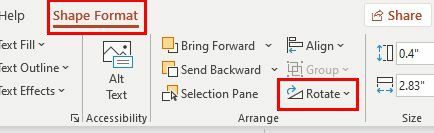
Zodra u op de optie Roteren klikt, ziet u verschillende opties. U kunt 90 graden naar rechts of links draaien, verticaal of horizontaal omdraaien. Onderaan zie je de Meer rotatie-opties.
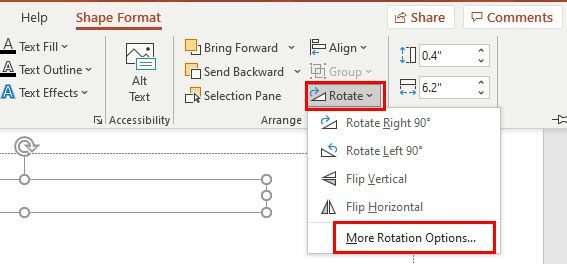
Wanneer het venster Vorm opmaken verschijnt, zoekt u de optie Rotatie aan de rechterkant. Klik op de pijl die omhoog en omlaag wijst totdat de tekst draait naar een positie waar u tevreden mee bent.
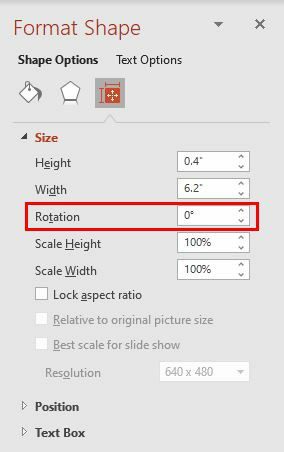
Tekst roteren met de muis in PowerPoint
Als de tekst die u roteert niet in een exacte mate hoeft te zijn, kunt u deze ook verplaatsen met de muis van uw computer. Nadat u het tekstvak en de tekst heeft toegevoegd, moet u het volgende doen.
Opmerking: Voor het geval u bent vergeten hoe u het vak moet toevoegen, moet u op het tabblad Invoegen klikken, gevolgd door het tekstvak. Type je tekst.
Rechts boven het tekstvak ziet u een cirkelvormige pijl. Klik erop en verplaats het (zonder los te laten) in een cirkelvormige beweging, en je zult zien hoe de tekst ook beweegt. Als de tekst in de hoek staat die je wilt, laat je hem gewoon los. Dat is alles wat er is als het gaat om het roteren van tekst in uw PowerPoint-document.
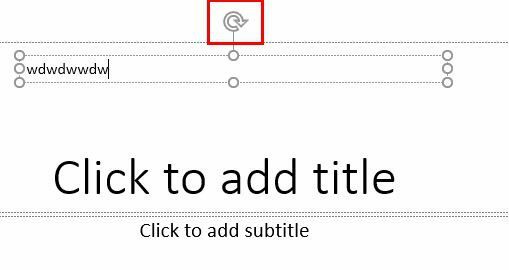
Conclusie
Zoals je kunt zien, is het gemakkelijker dan je dacht om je tekst ondersteboven te draaien in PowerPoint. Beetje bij beetje begin je te leren hoe je andere dingen kunt doen en word je na verloop van tijd een PowerPoint-meester. Waarom moest je tekst roteren? Deel uw mening in de onderstaande opmerkingen en vergeet niet om het artikel met anderen op sociale media te delen.